Aggiornato il 07/03/2025 • Archiviato in: Elimina & Recupera le email • Soluzioni comprovate
Con uno strumento efficiente come Outlook, non dovete preoccuparvi di archiviare e organizzare i vostri contatti, perché lo fa da solo. Tuttavia, con tutte queste grandi funzionalità, si è anche fortemente dipendenti dai dati di Outlook. Se non si conoscono i modi per recuperare i contatti di Outlook, non si è preparati al problema più comune: contatti persi o eliminati. Questo può accadere quando:
Indipendentemente dal problema, il punto cruciale è che si è rimasti senza i contatti di Outlook. Tuttavia, con free email recovery software, è possibile recuperarli con facilità.
Un file PST o Personal Storage è la cartella che Microsoft Outlook utilizza per archiviare i dati di un determinato utente. Un file PST ha generalmente una dimensione di 2 GB e contiene tutti i dati, compresi i messaggi di posta elettronica, i contatti, gli eventi del calendario e altri elementi utilizzati dal software Outlook.
Stellar Phoenix Outlook PST Repair è uno dei metodi più affidabili per recuperare i contatti di Outlook. Ripara i file PST corrotti o danneggiati e recupera e-mail ed elementi dai file PST riparati. Outlook PST Repair funziona con MS Outlook 2016, 2013, 2010, 2007, 2003, 2002. & 2000.

Passi per riparare i file PST e recuperare i contatti eliminati
Step 1 La schermata iniziale di Outlook PST Repair presenta due opzioni: "Seleziona un file PST di Outlook corrotto" e "Trova il file PST". Selezioniamo l'opzione "Trova il file PST" per riparare i file PST e il processo di recupero dei contatti di Outlook.
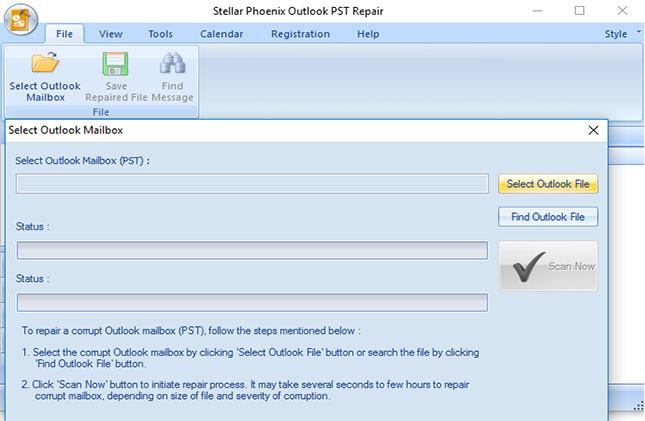
Step 2 Cercare la posizione dell'unità per cercare i file PST. Selezionare il file PST da riparare e visualizzarlo nella sezione "Trova risultati".
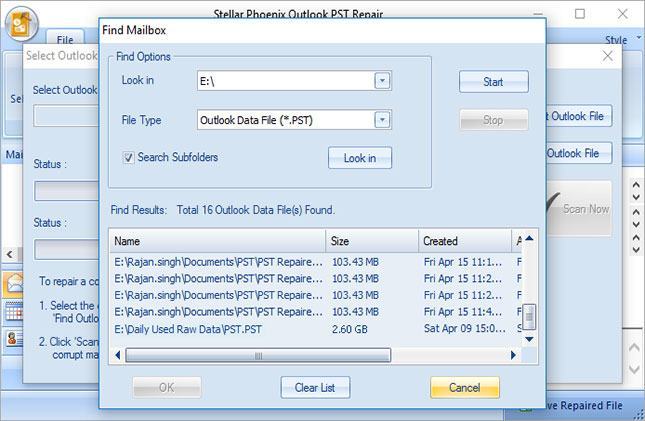
Step 3 Una volta selezionato il file PST, fare clic sul pulsante Scansione. Dopo un po', tutte le cartelle di posta elettronica e di elementi del file PST riparato verranno mostrate nella barra laterale di sinistra.
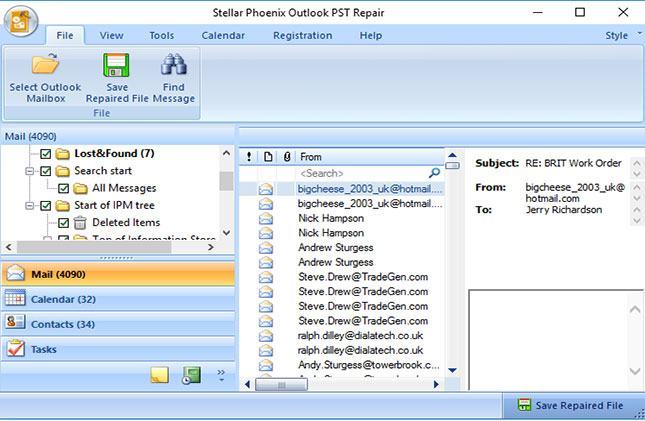
Step 4 Selezionare gli elementi di contatto dai file PST riparati e salvarli nella posizione desiderata.
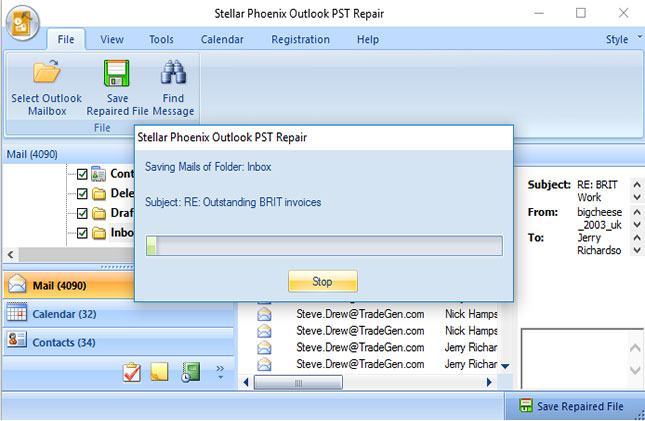
Lo strumento Outlook PST Repair supporta anche il recupero di e-mail, attività ed eventi del calendario dai file PST con pochi clic. Viene mostrato un contatore per il totale delle e-mail e dei contatti recuperati. Tutti i dati eliminati sono organizzati in cartelle per consentire l'anteprima e il recupero dei dati necessari. È possibile visualizzare l'anteprima dei contatti e delle e-mail prima del recupero.
Oltre a utilizzare lo strumento di riparazione PST di Outlook, è possibile recuperare i contatti di Outlook in Windows in altri due modi.
Dopo aver eliminato i contatti da Outlook, questi sono presenti nella cartella "Elementi eliminati". Se volete recuperare un elemento da lì, seguite i passaggi seguenti:
Step 1 Accedere all'elenco delle cartelle di posta elettronica di Outlook e selezionare la cartella denominata "Posta eliminata".

Step 2Ora premete CTRL+E o utilizzate la colonna "Cerca elementi eliminati" per cercare i contatti che state cercando di recuperare. È anche possibile ordinare/filtrare i contatti dalla colonna Icona.
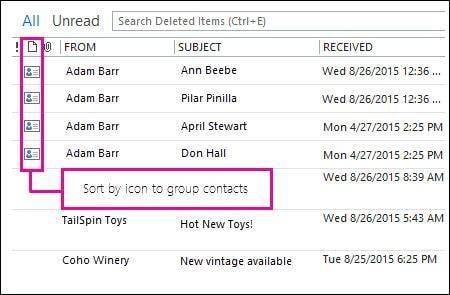
Step 3 Una volta trovato il contatto desiderato, fare clic con il pulsante destro del mouse su di esso, selezionare Sposta, quindi selezionare Altra cartella.
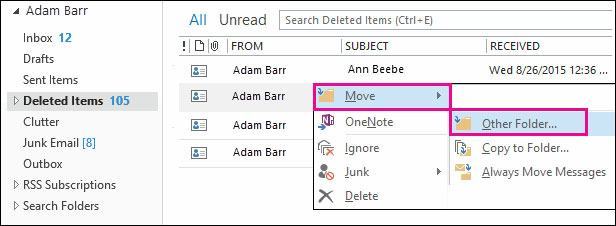
Step 4 E selezionare la cartella Contatti dall'elenco visualizzato.
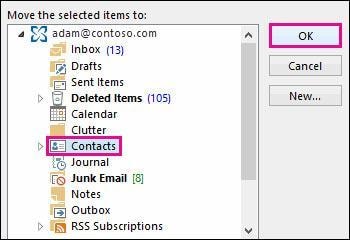
Se il contatto che si sta cercando di recuperare non è presente nella cartella degli elementi eliminati, è possibile cercarlo nella cartella degli elementi recuperabili. Per farlo, seguite i passaggi indicati di seguito:
Step 1 Accedere alla cartella "Posta eliminata" e assicurarsi che la scheda "Home" sia selezionata in alto. Da qui, selezionare l'opzione "Recupera elementi eliminati dal server".
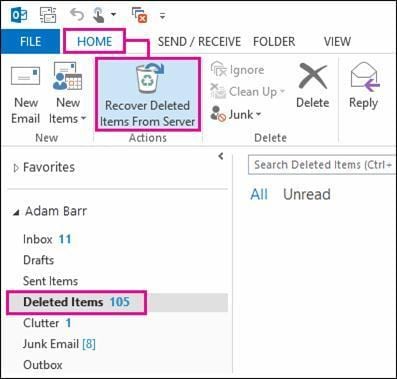
Step 2 Per trovare un contatto nella finestra visualizzata, fare clic sull'intestazione Oggetto e tutti gli elementi della colonna saranno ordinati per Oggetto. Allo stesso modo, è possibile fare clic sulla colonna "Da" per ordinare in base ai nomi dei mittenti. Da qui, cercare i contatti desiderati.
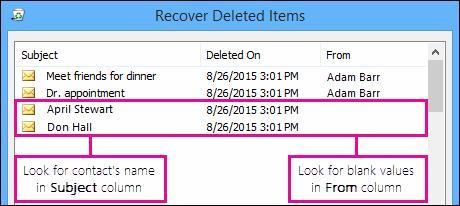
Step 3 Tra i contatti, selezionare quelli che si desidera recuperare, scegliere "Ripristina elementi selezionati" e quindi fare clic su Ok. Tutti i contatti recuperati da qui andranno nella cartella degli elementi eliminati. Da qui in poi, è possibile seguire i passaggi del metodo precedente per recuperarli.
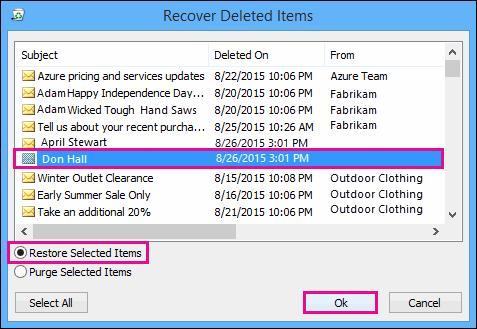
Con tutti questi metodi, ora conoscete i modi migliori per recuperare i contatti di Outlook. Inoltre, potete anche imparare come recuperare la password di Outlook qui. È possibile utilizzare lo strumento di recupero di Outlook o farlo direttamente da Outlook. Qualunque sia il motivo della perdita dei contatti di Outlook, potete essere certi che li recupererete con facilità!